Sådan tilføjes defragment i klik-højre-menuen i Windows 7

Ydelsen af en computer Det afhænger i vid udstrækning af staten "sundhed" af Hard-Diskului installeret på det. Intet Processor er af den sidste type, og for intet installerer vi n GB ekstra VÆDDER (På versioner 32-være Alligevel kan de bruges undtagen Maxim 3 GB), hvis tilstanden Hdd Det er meget dårligt, at computeren har en "præstation" på de fleste middelmådige (og dette i sine meget gode øjeblikke, som vil ske ganske sjældent).
En af Væsentlige operationer til opretholdelse af en harddisk i god arbejdsforhold Det er det Periodisk defragmentering dens. Hvis du tæller dig selv blandt brugere, der foretrækker at Udfør enhver opgave manuelt fra personlige computere og undgå Automatisk drift deres, du kan tilføje Menuen klik-højre muligheden for Defragment, så når du åbner denne menu (dvs. hvor mange gange vil du give Klik til højre på en partition) Du vil sandsynligvis huske: D-til defragment din harddisk.
Hvordan kan vi tilføje defragment i klik-højre-menuen i en computerpartitioner
- Åbn Register Editor (Registreringsredaktør) smagand Regedit i Søg-ul FRA Startmenu (eller i Løbe)
- Gennemse stien HKEY_CLASSES_ROOT/DRIVE/SHELL, klik derefter på til højre på Shell og skabe en ny nøgle Du vil navngive tale
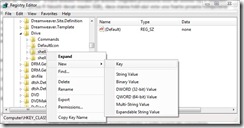
- Skift værdien af indgangen Misligholdelse (Højre panel) i Defragment, klik derefter på til højre på tale og oprette en ny nøgle, som du vil navngive kommando
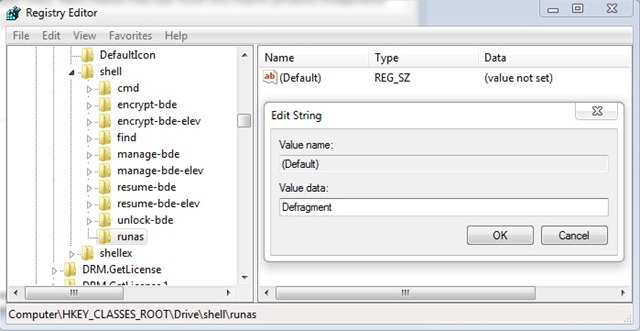
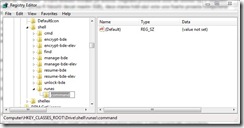
- Indstil inputværdien Misligholdelse nedenunder kommando i Defrag %1 –v --u (Click-Right > Modificere), luk derefter Regedit og genstart din computer
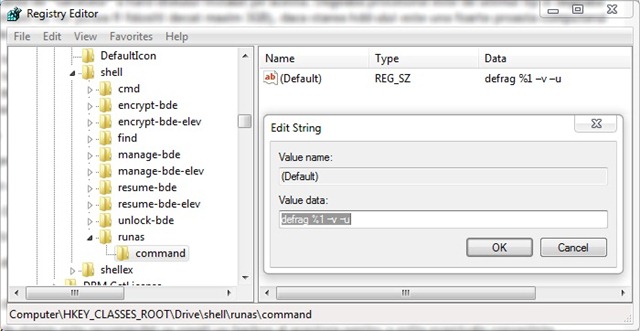
Efter genstart, når du giver højreklik på en af computerens partitioner du vil bemærke muligheden Defragment i den viste menu.

Hvis du klikker på den, begynder defragmenteringen af den respektive partition.
Bemærk: Selvstudiet er også kompatibelt med Widows Vista. Ikke testet på XP.
Omhyggelig! Før du foretager ændringer i systemregistrene, anbefales det at lave en sikkerhedskopi af dem for at undgå mulige ubehagelige konsekvenser.
Sådan tilføjes defragment i klik-højre-menuen i Windows 7
Hvad er nyt
Om Stealth
Passioneret omkring teknologi, skriver jeg med glæde på StealthSettings.com siden 2006. Jeg har stor erfaring med operativsystemer: macOS, Windows og Linux, samt med programmeringssprog og bloggingplatforme (WordPress) og til webshops (WooCommerce, Magento, PrestaShop).
Se alle indlæg af StealthDu kan også være interesseret i...

